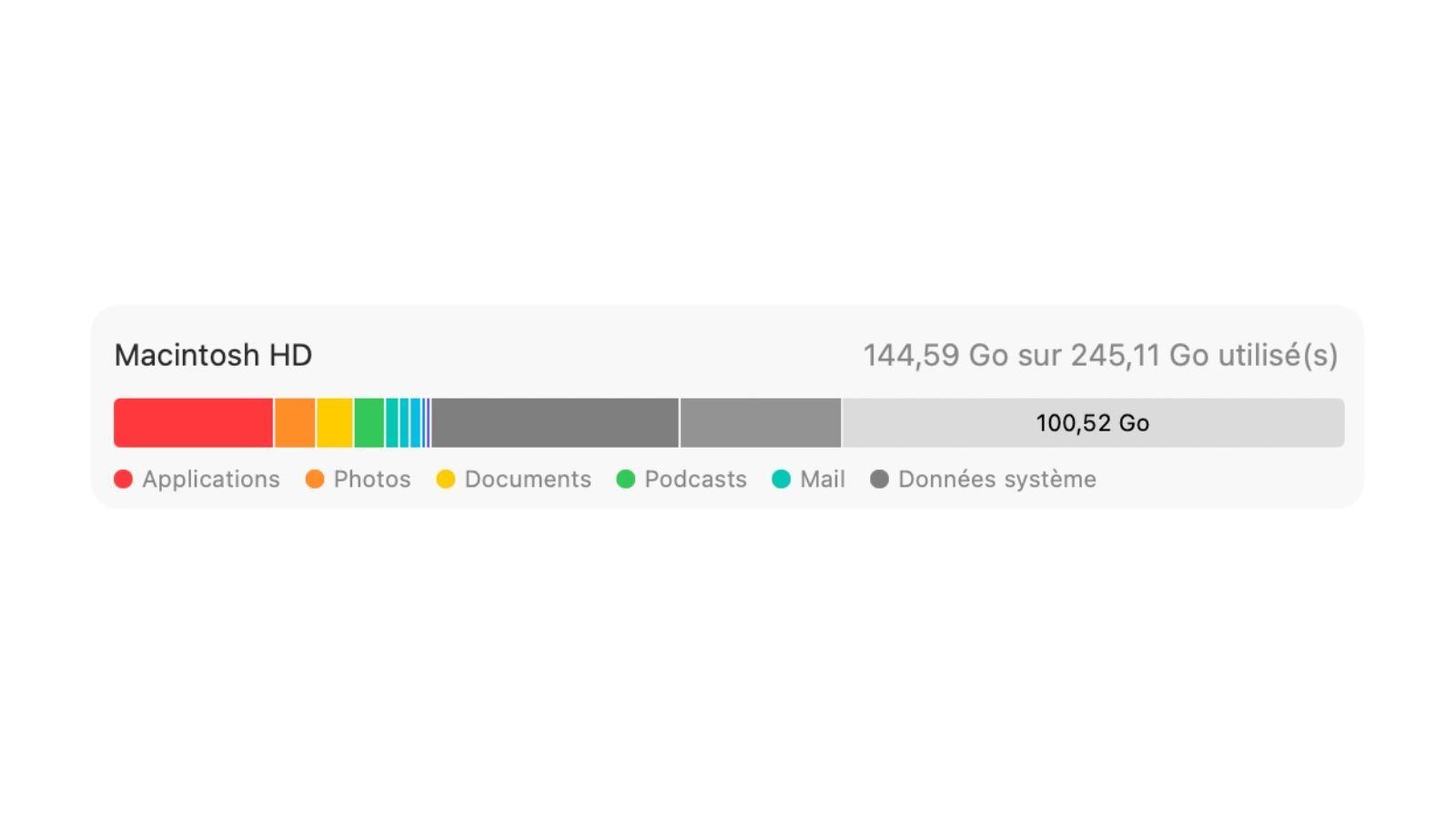Mac avec puce M1 : comment corriger les erreurs de réinstallation de macOS
 Julien Russo
Julien Russo- Il y a 5 ans (Màj il y a 5 ans)
- 💬 1 com
- 🔈 Écouter
![]() Quand un problème logiciel se présente sur ses appareils, Apple prend son temps pour trouver le correctif, mais apporte toujours une solution efficace une fois le moment venu ! Certains utilisateurs qui ont reçu le nouveau Mac avec la puce M1 ont eu la mauvaise surprise d'avoir un message d'erreur lors de tentatives de restauration et de réinstallation de macOS.
Quand un problème logiciel se présente sur ses appareils, Apple prend son temps pour trouver le correctif, mais apporte toujours une solution efficace une fois le moment venu ! Certains utilisateurs qui ont reçu le nouveau Mac avec la puce M1 ont eu la mauvaise surprise d'avoir un message d'erreur lors de tentatives de restauration et de réinstallation de macOS.
Apple propose deux solutions
Un message d'erreur devient problématique quand on ne peut plus faire marche arrière et que l'appareil devient inutilisable. C'est justement ce que vivent plusieurs clients Apple qui ont investi dans les nouveaux Mac avec la puce M1. Les personnes concernées ont toute voulu effectuer une restauration puis une réinstallation complète de macOS Big Sur 11.0.1 !
Nous avions listé quelques témoignages de personnes ayant un Mac M1 bloqué.
Voici le message d'erreur :
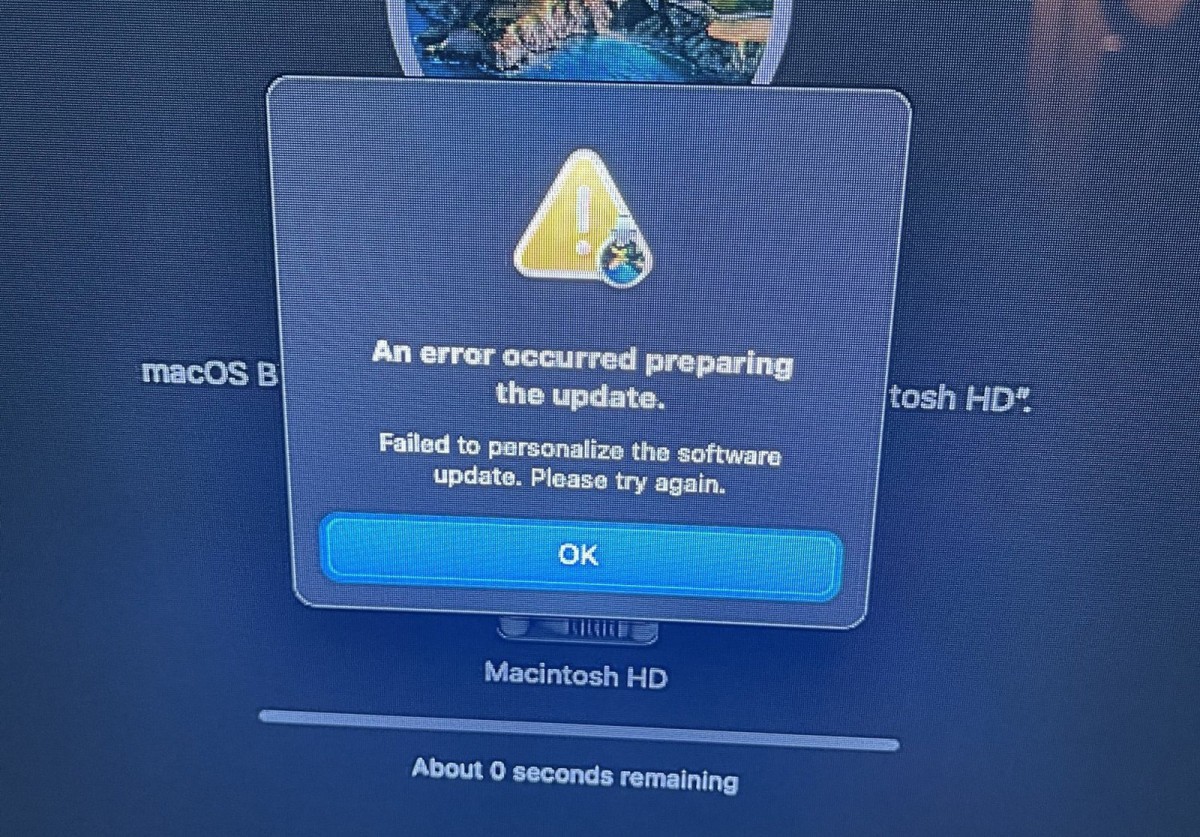
Image by MacRumors
"Une erreur s'est produite lors de la préparation de la mise à jour. Échec de la personnalisation de la mise à jour logicielle. Veuillez réessayer".
L'équipe macOS a travaillé dur pour apporter une solution qui permet de contourner ce bug. La firme de Cupertino a réussi à trouver et a expliqué ce week-end :
Si vous avez effacé votre Mac avec la puce Apple M1 avant de mettre à jour macOS Big Sur 11.0.1, il se peut que vous ne puissiez pas réinstaller macOS à partir de macOS Recovery. Un message pourrait indiquer "Une erreur s'est produite lors de la préparation de la mise à jour. Échec de la personnalisation de la mise à jour logicielle. Veuillez réessayer. »
Utilisez l'une ou l'autre de ces solutions pour réinstaller macOS. Vous devriez alors être en mesure d'utiliser macOS Recovery comme prévu lors de la réinstallation de macOS à l'avenir.
Les solutions pour réparer MacOS 11
Dans sa note d'assistance, Apple décrit deux techniques qui permettront de débloquer la situation. La meilleure reste de créer un programme d'installation amorçage avec l'assistance d'un autre Mac.
Pour cela il vous faudra un disque dur externe (ou une clé USB) au format macOS Extended et avec un stockage de 12 Go disponible.
Autre solution, c'est d'utiliser le Terminal dans macOS Recovery pour restaurer votre nouveau Mac avec sa puce M1. Pour y accéder vous devrez allumez votre Mac et maintenir le bouton d'alimentation enfoncé jusqu'à que la fenêtre des options de démarrage apparaît.
Apple détaille tout le processus dans un tutoriel très complet.